Voeg MPEG-4-bestanden samen met de 3 beste video-joiners
MPEG, betekent Expertgroep bewegende beelden, is een soort veelgebruikte standaard voor multimediacontainerformaten. U hebt eenvoudig toegang tot veel MEPG-bestanden, zoals MPEG-4-video's. Bent u op zoek naar een eenvoudige manier om MPEG-4-bestanden samenvoegen?

Dit bericht deelt 3 geweldige MPEG-fusietools, waaronder gratis online, waarmee u MPEG-bestanden kunt samenvoegen. Hieronder vindt u een gedetailleerde handleiding en selecteert u vervolgens uw voorkeursmethode om MPEG-4-bestanden eenvoudig samen te voegen.
Om MPEG-4-video's samen te voegen, kunt u vertrouwen op een online videofusie. Als u niet weet welke u moet kiezen, stellen wij u hier de populaire voor Gratis videofusie.
Met deze online freeware voor MPEG-joiner kunt u MPEG-bestanden samenvoegen in elke webbrowser, waaronder Google Chrome, Microsoft IE, Safari, Firefox en Yahoo. Het ondersteunt veel veelgebruikte videoformaten zoals MPEG, MPG, MP4, FLV, AVI, MOV, VOB en meer.
Open uw browser en ga naar deze gratis online MPEG-fusiesite. Klik op de Video toevoegen voor samenvoegen en volg vervolgens de instructies op het scherm om een klein opstartprogramma te installeren voor het samenvoegen van MPEG-4-bestanden. Upload uw MPEG-bestanden via het pop-upvenster.

Wanneer u de Video's samenvoegen venster kunt u de videobestelling regelen en er meer videoclips aan toevoegen. Selecteer de videoresolutie en het formaat voor het uitvoerbestand. Daarna kunt u op de klikken Voeg nu samen om te beginnen met het online samenvoegen van uw MEPG-4-bestanden.

Kies een geschikte doelbestandsmap voor de samengevoegde video. Wanneer je de Succesvol meedoen melding, klik op de knop OK om het samenvoegen te voltooien.

VEED MPEG-schrijnwerker is een andere populaire online tool voor het combineren van video's waarmee u MPEG-bestanden kunt samenvoegen. Wellicht kent u de VEED wel. Het is een complete video-editor die verschillende videobewerkingstools biedt waarmee gebruikers video's rechtstreeks online kunnen bewerken. Het heeft een specifiek MPEG-schrijnwerker pagina om MPEG-video's samen te voegen als één videobestand.
Navigeer naar de VEED MPEG-schrijnwerker pagina in uw webbrowser. Klik op de Kies MPEG-bestanden knop.
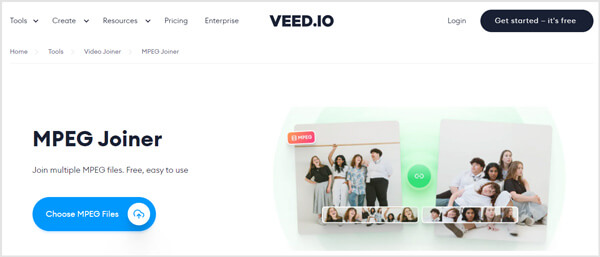
Je wordt naar de Upload een video- of audiobestand raam. Klik Een bestand uploaden om uw MPEG-bestanden te selecteren en toe te voegen. Je mag ook bestanden toevoegen vanuit Dropbox of via de opnamefunctie. Houd er rekening mee dat u met de gratis versie alleen bestanden van minder dan 50 MB kunt uploaden.
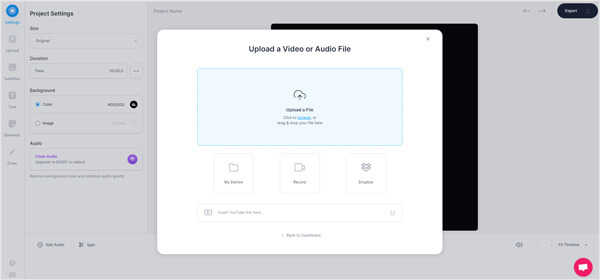
Zorg ervoor dat al uw toegevoegde MPEG-bestanden in de juiste volgorde worden geplaatst. Klik dan op Exporteren knop in de rechterbovenhoek om te beginnen met het combineren van videoclips.
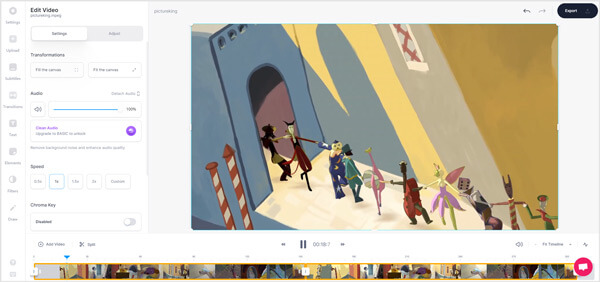
Kies een videokwaliteit met de juiste uitvoer en klik vervolgens op Video exporteren om het samengevoegde bestand op uw computer op te slaan. Deze samengevoegde video wordt toegevoegd met een watermerk. U moet upgraden naar een betaalde versie om deze te verwijderen.
Als u liever MPEG-4-bestanden samenvoegt met een professionele video-editor, in plaats van een gratis online MPEG-joiner-tool te gebruiken, kunt u de krachtige video-editor en conversiesoftware gebruiken, Videoconverter Ultieme een poging. Het heeft de mogelijkheid om twee of meerdere videoclips samen te voegen zonder kwaliteitsverlies en watermerk.
Dubbelklik op de downloadknop hierboven en volg de instructies om deze videofusiesoftware gratis te installeren en te starten. Wanneer u het invoert, klikt u op Bestanden toevoegen knop om MPEG-bestanden of andere video's te importeren.

Al uw toegevoegde videoclips worden samengevoegd in de volgorde zoals ze in de software worden vermeld. U kunt ze vrij slepen om er zeker van te zijn dat ze zich op de juiste positie bevinden. Kruis de ... aan Samenvoegen tot een bestand vak vóór de Alles omzetten knop.

Kies een juist uitvoerformaat voor de samengevoegde video uit het Alles converteren naar. Klik op Alles omzetten knop om te beginnen met het samenvoegen van MPEG-bestanden.

Zoals hierboven vermeld, is deze video-editor ontworpen met veel handige bewerkingsfuncties. Voordat u MPEG-4-bestanden samenvoegt, kunt u deze gebruiken om video te bewerken, effecten aan te passen of de kwaliteit te verbeteren op basis van uw behoefte. Het stelt u ook in staat om voeg nieuwe achtergrondmuziek toe aan videoen ondertitels toevoegen.
Vraag 1. Wat is MPEG?
MPEG is een algemene standaard voor multimediacontainerformaten die is ontwikkeld door de Moving Picture Experts Group, als onderdeel van MPEG-4. Het is een internationale standaard voor het coderen en comprimeren van videobeelden. Video's in een MPEG-bestand worden gecomprimeerd met behulp van de MPEG-1- of MPEG-2-compressie. Het MPEG-formaat kan gegevens met een hoge snelheid gecomprimeerd opslaan. Over het algemeen is de bestandsnaamextensie .mpg of .mpeg. Een MPEG-4-videobestand eindigt meestal met de MP4-bestandsextensie.
Vraag 2. Hoe kan ik MPEG-bestanden samenvoegen op een Mac?
Om twee MPEG-bestanden op een Mac samen te voegen, kun je de standaard video-editor, iMovie, gebruiken. Het bevat veel basisbewerkingsfuncties, waaronder het samenvoegen van video's. U kunt eenvoudig alle MPEG-bestanden naar iMovie importeren en ze vervolgens als één bestand exporteren.
Vraag 3. Hoe converteer ik MP4 gratis naar MPEG?
Om de videoconversie gratis van MP4 naar MPEG te maken, kunt u de bestandsextensie rechtstreeks wijzigen van .mp4 naar .mpeg. Of u kunt op sommige vertrouwen gratis online video-omzetter om MP4 gemakkelijk naar MPEG te veranderen.
Willen MPEG-4-bestanden samenvoegen? Na het lezen van deze pagina kunt u drie effectieve manieren leren om twee of meerdere MPEG-bestanden samen te voegen en ze als één enkel bestand te exporteren. Wanneer u videoclips moet combineren, kunt u elke video-joiner van bovenaf gebruiken om uw bestanden te bewerken.
Meer lezen
Top 6 MPG MPEG-spelers voor Windows/Mac/iOS/Android
Lees en ontvang de beste gratis MPG MPEG-speler van 2020. Dit artikel toont de volledige recensie van elke MPG MPEG-mediaspeler. Later kunt u gratis MPG MPEG-bestanden afspelen op Windows 10, Mac, iPhone en Android.
Hoe FFmpeg te gebruiken om MKV naar MP4 Lossless te converteren
U bent wellicht bekend met FFmpeg om MKV zonder verlies naar MP4 te converteren. Of er is een ander FFmpeg-alternatief dat ook eenvoudige conversie van MKV naar MP4 biedt.
Hoe u meerdere MP4-bestanden samenvoegt zonder kwaliteitsverlies
Hier zijn de 5 beste MP4 Joiner-software voor Windows en Mac. Hiermee kun je twee of meer MP4-bestanden samenvoegen of samenvoegen tot één video om een heel verhaal te vertellen.
Hoe u MPEG/MPG/MPEG2/MPEG 4-video's gratis naar dvd kunt converteren
Wilt u MPEG-videobestanden op dvd-schijven branden? Bent u op zoek naar gratis MPEG naar DVD-brandsoftware? Lees dit bericht voor de verzamellijst met freeware om MPEG op dvd te branden.